IT నిపుణుడిగా, ఫోటోషాప్లో ఇమేజ్పై ప్రభావం చూపకుండా ఇమేజ్ బ్యాక్గ్రౌండ్ను ఎలా బ్లర్ చేయాలి అని నేను తరచుగా అడుగుతూ ఉంటాను. దీన్ని చేయడానికి కొన్ని విభిన్న మార్గాలు ఉన్నాయి, అయితే సెలెక్ట్ మరియు మాస్క్ వర్క్స్పేస్ను ఉపయోగించడం అత్యంత సాధారణ పద్ధతి. ప్రారంభించడానికి, మీరు ఫోటోషాప్లో సవరించాలనుకుంటున్న చిత్రాన్ని తెరవండి. అప్పుడు, ఎంచుకోండి మెనుకి వెళ్లి, ఎంచుకోండి మరియు ముసుగు ఎంచుకోండి. ఇది మీ ఎంపికను మెరుగుపరచడానికి అనేక విభిన్న ఎంపికలతో కొత్త కార్యస్థలాన్ని తెరుస్తుంది. అత్యంత ముఖ్యమైన ఎంపికలలో ఒకటి స్మార్ట్ రేడియస్. మీరు బ్లర్లో ఎంత బ్యాక్గ్రౌండ్ని చేర్చాలనుకుంటున్నారో పేర్కొనడానికి ఇది మిమ్మల్ని అనుమతిస్తుంది. ఉదాహరణకు, మీరు చిత్రం యొక్క అంచులను మాత్రమే బ్లర్ చేయాలనుకుంటే, మీరు స్మార్ట్ వ్యాసార్థాన్ని తక్కువ విలువకు సెట్ చేస్తారు. మీరు ఎంపిక చేసుకున్న తర్వాత, ఫిల్టర్ మెనుకి వెళ్లి, గాస్సియన్ బ్లర్ని ఎంచుకోండి. ఇది మొత్తం ఇమేజ్కి బ్లర్ని వర్తింపజేస్తుంది, అయితే బ్యాక్గ్రౌండ్ ఎంపిక చేయబడినందున, ఇది ముందుభాగం కంటే చాలా అస్పష్టంగా ఉంటుంది. చివరగా, ఫైల్ మెనుకి వెళ్లి ఎగుమతి ఎంచుకోండి. JPEGని ఫైల్ ఫార్మాట్గా ఎంచుకోండి మరియు నాణ్యత సెట్టింగ్ను ఎంచుకోండి. అప్పుడు, ఎగుమతి క్లిక్ చేయండి. చిత్రంపై ప్రభావం చూపకుండా చిత్రం యొక్క నేపథ్యాన్ని అస్పష్టం చేయడానికి ఇది శీఘ్ర మరియు సులభమైన మార్గం. సెలెక్ట్ మరియు మాస్క్ వర్క్స్పేస్ మరియు గాస్సియన్ బ్లర్ ఫిల్టర్ని ఉపయోగించడం ద్వారా, మీరు మీ చిత్రాలను ప్రత్యేకంగా కనిపించేలా చేసే సూక్ష్మ లేదా నాటకీయ ప్రభావాన్ని సృష్టించవచ్చు.
Photoshop చాలా ఆచరణాత్మక మరియు ఉపయోగకరమైన పనులను చేయడానికి మిమ్మల్ని అనుమతించే లక్షణాలు మరియు సాధనాలను కలిగి ఉంది. తెలుసుకోవడం ఫోటోషాప్లోని చిత్రాన్ని ప్రభావితం చేయకుండా చిత్రం యొక్క నేపథ్యాన్ని ఎలా బ్లర్ చేయాలి చాలా ఆచరణాత్మక మరియు ఉపయోగకరమైన లక్షణం కావచ్చు. చిత్రాన్ని మెరుగుపరచడానికి ఈ ఫంక్షన్ ఉపయోగించవచ్చు. నేపథ్యం అస్పష్టంగా ఉన్నప్పుడు, చిత్రం మరింత దృష్టి కేంద్రీకరించబడుతుంది. పెద్ద సంఖ్యలో రంగులు లేదా వస్తువుల కారణంగా నేపథ్యం దృష్టి మరల్చవచ్చు. నేపథ్యం అస్పష్టంగా ఉన్నప్పుడు, అది చిత్రానికి కదలిక మరియు వేగం యొక్క భ్రాంతిని ఇస్తుంది. ఎందుకంటే కెమెరా కదులుతున్నప్పుడు చిత్రంపై దృష్టి పెడుతుంది మరియు నేపథ్యం అస్పష్టంగా కనిపిస్తుంది.
ఫోటోషాప్లో చిత్రాన్ని ప్రభావితం చేయకుండా నేపథ్యాన్ని ఎలా బ్లర్ చేయాలి

చిత్రాన్ని ప్రభావితం చేయకుండా చిత్రం యొక్క నేపథ్యాన్ని బ్లర్ చేయండి, పునరావృతం చేయడం మరియు నకిలీ చేయడం చాలా సులభం. ఈ నైపుణ్యాన్ని నేర్చుకోవడం పని లేదా వ్యక్తిగత ఉపయోగం కోసం ఉపయోగకరంగా ఉంటుంది. మీరు ఇమేజ్ని హైలైట్ చేసి, ప్రాధాన్యత కోసం బ్యాక్గ్రౌండ్ని బ్లర్ చేయాల్సిన సందర్భాలు ఉండవచ్చు. క్లయింట్ స్టిల్ ఇమేజ్కి వేగం యొక్క భ్రమను అందించాలనుకోవచ్చు మరియు నేపథ్యాన్ని అస్పష్టం చేయడం ద్వారా దీనిని సాధించవచ్చు. ఈ వ్యాసం మీకు చూపుతుంది ఫోటోషాప్ ఉపయోగించి చిత్రం యొక్క నేపథ్యాన్ని ఎలా బ్లర్ చేయాలి .
పిన్ వెబ్సైట్
- ఫోటోషాప్లో చిత్రాన్ని ఉంచండి
- చిత్రాన్ని ఎంచుకోండి
- కాపీ ఎంపిక
- అసలు చిత్రాన్ని తొలగించండి
- అస్పష్టమైన నేపథ్యం
- ఉంచండి
1] ఫోటోషాప్లో చిత్రాన్ని ఉంచండి

ఇది అసలు చిత్రం
నేపథ్యాన్ని అస్పష్టం చేసే ప్రక్రియకు ముందు, మీరు ఫోటోషాప్లో చిత్రాన్ని పొందాలి. ఫోటోషాప్లో చిత్రాన్ని లోడ్ చేయడానికి ఒక మార్గం ఏమిటంటే, చిత్రాన్ని కనుగొనడం, దానిపై కుడి క్లిక్ చేయడం మరియు ఫోటోషాప్తో తెరవండి ఎంచుకోండి <версия>. చిత్రం నేపథ్యంగా తెరవబడుతుంది. మీరు ఫోటోషాప్కి కూడా వెళ్లి ఆపై వెళ్లవచ్చు ఫైల్ అప్పుడు తెరవండి ఆపై ఫైల్ను కనుగొని, దాన్ని ఎంచుకుని, క్లిక్ చేయండి తెరవండి . చిత్రం కుడి వైపున ఉన్న లేయర్ల ప్యానెల్లో ఉంచబడుతుంది మరియు నేపథ్యంగా మారుతుంది.
2] చిత్రాన్ని ఎంచుకోండి
ఫోటోషాప్లో చిత్రాన్ని ఎంచుకోవడానికి అనేక మార్గాలు ఉన్నాయి. మీరు పెన్ టూల్, లాస్సో టూల్, మాగ్నెటిక్ లాస్సో టూల్, మ్యాజిక్ వాండ్ టూల్ లేదా త్వరిత ఎంపిక సాధనాన్ని ఉపయోగించవచ్చు. 2020 తర్వాత ఫోటోషాప్ వెర్షన్ల కోసం, మీరు దీనికి వెళ్లవచ్చు ఎంచుకోండి అప్పుడు ఒక థీమ్ను ఎంచుకోండి . ముందువైపు చిత్రాన్ని ఎంచుకోవడానికి ఇది చాలా సులభమైన మార్గం, ఆబ్జెక్ట్ను గుర్తించడానికి మరియు దాని చుట్టూ ఎంపికను గీయడానికి Adobe AIని ఉపయోగిస్తుంది. చిత్రాన్ని ఎంచుకోవడానికి మీరు ఉపయోగించే సాధనం చిత్రంపై ఆధారపడి ఉంటుంది. చాలా రంగులు ఉన్న చిత్రాల కోసం, ముందుభాగం చిత్రాన్ని వీలైనంత ఖచ్చితంగా కత్తిరించగల సాధనం మీకు అవసరం. ఫోటోలో బహుళ చిత్రాలు ఉండవచ్చని దయచేసి గమనించండి, కానీ మీరు ఒకదాన్ని మాత్రమే ఉంచవచ్చు మరియు నేపథ్యాన్ని బ్లర్ చేయకూడదు. ఈ పద్ధతితో దీనిని సాధించవచ్చు.
ఈ చిత్రం కోసం త్వరిత ఎంపిక సాధనం ఉపయొగించబడుతుంది. త్వరిత ఎంపిక సాధనం మంచిగా ఉంటుంది ఎందుకంటే చిత్రాన్ని ఎంచుకోవడం సులభం అవుతుంది. త్వరిత ఎంపిక సాధనం ఈ సందర్భంలో కూడా పని చేస్తుంది ఎందుకంటే మీరు ఎంచుకోవాలనుకుంటున్న నేపథ్యం మరియు చిత్రం మధ్య అధిక వ్యత్యాసం ఉంది.
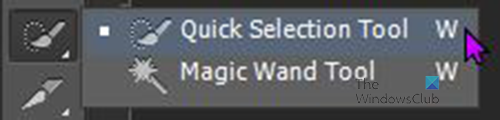
వినియోగించటానికి త్వరిత ఎంపిక సాధనం , ఎడమ టూల్బార్కి వెళ్లి, త్వరిత ఎంపిక సాధనాన్ని క్లిక్ చేయండి. ఎంపికను విచ్ఛిన్నం చేయకుండా బహుళ స్థానాలను ఎంచుకోవడానికి, పట్టుకోండి మార్పు మీరు ఎంచుకున్నంత కాలం. చిత్రంపైకి లాగేటప్పుడు మీరు ఎడమ మౌస్ బటన్ + Shift నొక్కి పట్టుకోవచ్చు. ఎంపికను పరిష్కరించడానికి, ఉపయోగించండి అన్నీ లేదా Ctrl. అన్నీ ఎంపికపై జూమ్ ఇన్ చేస్తుంది మరియు Ctrl చిత్రం నుండి బయటకు తీస్తుంది.

ఇది దాని చుట్టూ ఎంపికతో ఉన్న చిత్రం.
3] కాపీ ఎంపిక 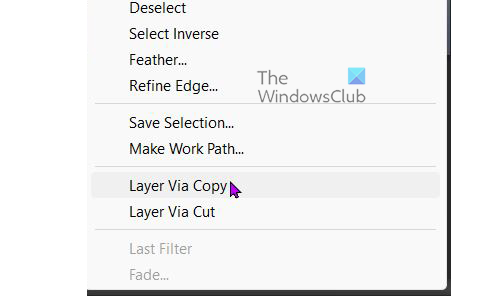
ఎంచుకున్న పూర్తి చిత్రంతో (మీకు నచ్చితే నీడతో సహా), చిత్రంపై కుడి-క్లిక్ చేసి, ఎంచుకోండి కాపీ ద్వారా పొర . ఇది ఎంచుకున్న ప్రాంతాలను ఉపయోగించి కొత్త పొరను సృష్టిస్తుంది. ఎంపిక సరిగ్గా జరిగిందని నిర్ధారించుకోండి, లేకుంటే కాపీలో తప్పిపోయిన భాగాలు ఉంటాయి, అసలు చిత్రం పోయే వరకు తప్పిపోయిన భాగాలు స్పష్టంగా కనిపించవు. కాపీలో అన్ని భాగాలు ఉన్నాయో లేదో చూడటానికి, దాని లేయర్పై ఉన్న కంటి చిహ్నాన్ని క్లిక్ చేయడం ద్వారా అసలైనదాన్ని ఆఫ్ చేయండి. కాపీ లేయర్ అలాగే ఉంటుంది మరియు ఏవైనా తప్పిపోయిన భాగాలు ఉంటే మీరు చూడవచ్చు. తప్పిపోయిన ముక్కలు ఉంటే, అసలు పొరను ఆన్ చేసి, వెళ్ళండి చరిత్ర ప్యానెల్ మరియు త్వరిత ఎంపిక సాధనం యొక్క చివరి చర్యకు తిరిగి వెళ్లండి. త్వరిత ఎంపిక సాధనం ఎంపిక చేయబడిందని నిర్ధారించుకోండి. ఎంపికను పరిష్కరించడానికి, ఉపయోగించండి అన్నీ లేదా Ctrl. అన్నీ ఎంపికపై జూమ్ ఇన్ చేస్తుంది మరియు Ctrl చిత్రం నుండి బయటకు తెస్తుంది, మీరు సరిగ్గా చూడటానికి జూమ్ ఇన్ చేయాల్సి రావచ్చు.

మీరు మొత్తం చిత్రం ఎంచుకోబడి, కొత్త లేయర్గా కాపీ చేయబడిందని నిర్ధారించుకున్న తర్వాత, మీరు కొత్త లేయర్ని ఎంచుకుని, దాన్ని తరలించవచ్చు. మీరు రెండు చిత్రాలను చూడాలి. మీరు మీ ఫోటోకు అదనపు చిత్రాలను జోడించాలనుకుంటే ఈ పద్ధతిని ఉపయోగించవచ్చు. మీరు ఫోటోలోని చిత్రాన్ని వేరే ప్రదేశానికి తరలించడానికి కూడా దీన్ని ఉపయోగించవచ్చు.
ఈ చిత్రం విషయంలో, కుక్క ఇసుకపై కూర్చొని ఉంది మరియు ఆకాశం మరియు సముద్రం నేపథ్యం, మీరు త్వరిత ఎంపిక సాధనాన్ని ఉపయోగించవచ్చు మరియు ఆకాశం మరియు సముద్రాన్ని ఒకటిగా ఎంచుకోవచ్చు, ఆపై కుడి-క్లిక్ చేసి వాటిని ప్రత్యేక పొరగా కాపీ చేయండి . . అప్పుడు మీరు ఆకాశం మరియు సముద్రపు పొరను అస్పష్టం చేస్తారు మరియు కుక్క మరియు ఇసుక అలాగే ఉంటాయి. మీరు ఎంచుకున్న చిత్రంపై ఆధారపడి, నేపథ్యం ఈ వైవిధ్యాన్ని కలిగి ఉండకపోవచ్చు, కాబట్టి మీరు ఈ దశను దాటవేయవచ్చు. అలాగే, మీరు ముందుభాగం (కుక్క) మినహా అన్నింటినీ బ్లర్ చేయాలనుకుంటే, మీరు ఈ దశను దాటవేయవచ్చు.
ఈ కథనంలో, ఆకాశం మరియు సముద్రం ఒక ప్రత్యేక పొరగా కాపీ చేయబడ్డాయి మరియు కుక్క ఒక ప్రత్యేక పొర వలె అస్పష్టంగా ఉంటుంది. కుక్క మరియు ఇసుక అలాగే ఉంటాయి. మీరు ఇసుక మరియు కుక్కను ప్రత్యేక పొరగా మరియు ఆకాశం మరియు సముద్రాన్ని ప్రత్యేక పొరగా కూడా కాపీ చేయవచ్చు.
4] అసలు చిత్రాన్ని తొలగించండి
నేపథ్యం నుండి అసలు చిత్రాన్ని తీసివేసి, నేపథ్యాన్ని ఉంచడం తదుపరి దశ. అసలు ఇమేజ్ని బ్యాక్గ్రౌండ్ నుండి తీసివేయడం వల్ల కాపీ చేసిన ఇమేజ్పై ప్రభావం పడకుండా బ్యాక్గ్రౌండ్ని బ్లర్ చేసే స్వేచ్ఛ మీకు లభిస్తుంది. అసలు చిత్రాన్ని తీసివేయడం దీనితో సాధించబడుతుంది స్టాంప్ లేదా కంటెంట్ ఓరియెంటెడ్ విశిష్టత. కంటెంట్ ఓరియెంటెడ్ ఫంక్షన్ ఈ వ్యాసంలో ఉపయోగించబడుతుంది.

కంటెంట్-అవేర్ ఫీచర్ని ఉపయోగించడానికి, మీరు కవర్ చేయాలనుకుంటున్న భాగాన్ని ఎంచుకోవాలి. మీరు కాపీ చేయబడిన చిత్రం క్రింద ఉన్న పొరను ఎంచుకున్నారని నిర్ధారించుకోండి. అప్పుడు మీరు ఎడమవైపు వెళ్ళండి ఉపకరణపట్టీ మరియు క్లిక్ చేయండి లాస్సో సాధనం . ఎడమ మౌస్ బటన్ను పట్టుకుని, ఆపై మీరు తొలగించాలనుకుంటున్న చిత్రాన్ని లాగండి, చిత్రాన్ని కత్తిరించకుండా లైన్ను వీలైనంత దగ్గరగా చేయండి. రూపురేఖలు పదునుగా ఉండవలసిన అవసరం లేదు. అవుట్లైన్తో ఉన్న చిత్రానికి శ్రద్ధ వహించండి, ఇది అసలైన చిత్రం, ఇది నిండి ఉంటుంది. మీరు అసలు చిత్రం ఉన్న చోట నుండి కాపీ చేసిన చిత్రాన్ని తొలగించాల్సిన అవసరం లేదు. మీరు లేయర్ల ప్యానెల్లో దిగువన ఉన్న చిత్రాన్ని ఎంచుకున్నప్పుడు, మీరు కంటెంట్-అవేర్ని ఉపయోగించినప్పుడు తీసివేత వలన ప్రభావితమయ్యేది ఇది మాత్రమే.
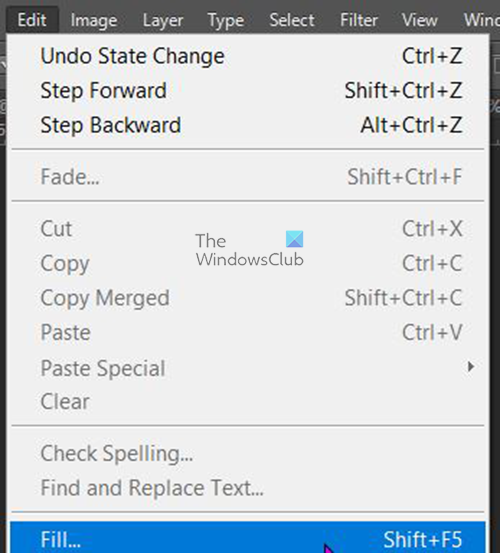
రేఖాచిత్రం పూర్తయినప్పుడు, ఎగువ మెను బార్కి వెళ్లి ఎంచుకోండి సవరించు అప్పుడు పూరించండి లేదా క్లిక్ చేయండి Shift + F5 లేదా Shift + బ్యాక్స్పేస్ .
విండోస్ 10 ఫంక్షన్ కీలు పనిచేయడం లేదు
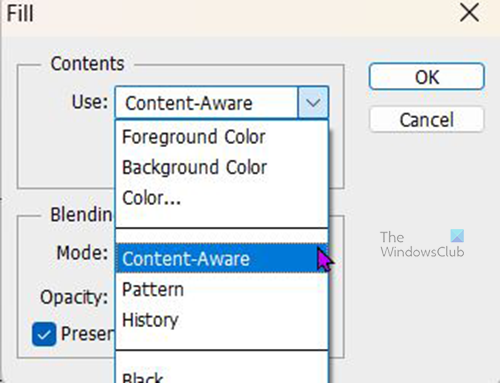
పూరక ఎంపిక విండో కనిపిస్తుంది. కంటెంట్ విభాగంలో, డ్రాప్-డౌన్ బాణంపై క్లిక్ చేసి, కంటెంట్ అవేర్ని ఎంచుకోండి. మీరు కంటెంట్-అవేర్ని ఎంచుకున్నప్పుడు, క్లిక్ చేయండి జరిమానా నిర్ధారించండి లేదా రద్దు చేయండి విధానాన్ని ఆపడానికి.
మీరు నొక్కినప్పుడు అలాగే ఎంచుకున్న ఆబ్జెక్ట్ అదృశ్యమైందని మరియు బ్యాక్గ్రౌండ్ ఆబ్జెక్ట్ కాపీతో మిగిలిపోయిందని మీరు గమనించలేరు. చిత్రం పోయిందని చూడటానికి, మీరు కాపీ చేసిన లేయర్ని తరలించవచ్చు. కంటెంట్-అవేర్ ఈ స్థలాన్ని నేపథ్య రంగుతో నింపినట్లు మీరు చూస్తారు. మార్గాన్ని వదిలించుకోవడానికి, ఎంపిక సాధనంతో దాని లోపల క్లిక్ చేయండి. మీరు లేయర్ల ప్యానెల్లో చూస్తే, బ్యాక్గ్రౌండ్ నుండి ఇమేజ్ మిస్ అయినట్లు మీరు చూస్తారు.
నేపథ్యం మరియు చిత్రం వేరుగా ఉన్నాయని మీరు గమనించవచ్చు, మీరు నేపథ్యాన్ని ప్రభావితం చేయకుండా చిత్రాన్ని తరలించవచ్చు, మీరు చిత్రానికి కూడా మార్పులు చేయవచ్చు మరియు నేపథ్యం ప్రభావితం కాదు. మీరు నేపథ్యానికి కూడా మార్పులు చేయవచ్చు మరియు చిత్రం అలాగే ఉంటుంది. ఈ కథనంలో, చిత్రంలో ఉన్న కుక్క అసలు చిత్రంలో ఉన్నట్లుగా ఎడమ అంచుకు కాకుండా మధ్యలోకి తరలించబడుతుంది.
5] బ్యాక్గ్రౌండ్ బ్లర్
ఇప్పుడు మేము దాదాపు ముగింపులో ఉన్నాము, తుది ఫలితాన్ని సేవ్ చేయడానికి ముందు ఇది చివరి దశ. నేపథ్యాన్ని అస్పష్టం చేయడానికి ఇది సమయం. నేపథ్య లేయర్ ఎంపిక చేయబడిన మరియు కాపీ చేయబడిన చిత్రం క్రింద ఉన్న పొరగా ఉంటుంది. మీరు ఎంచుకున్న బ్లర్ చిత్రంతో మీరు ఏమి చేయాలనుకుంటున్నారు అనే దానిపై ఆధారపడి ఉంటుంది. మీరు సరైన రకాన్ని కనుగొనే వరకు మీరు వివిధ బ్లెండింగ్ ఎంపికలను ప్రయత్నించవచ్చు.
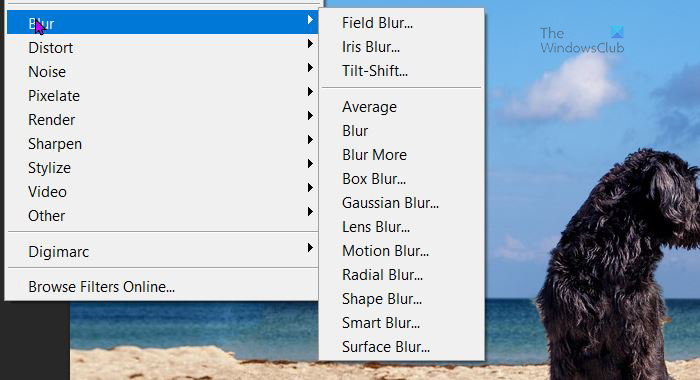
బ్లర్ ఆప్షన్లను పొందడానికి, బ్యాక్గ్రౌండ్ని ఎంచుకుని, దానికి వెళ్లండి ఫిల్టర్ చేయండి అప్పుడు కలుపుటకు మరియు డ్రాప్-డౌన్ మెను నుండి ఎంపికలలో ఒకదాన్ని ఎంచుకోండి.
గాస్సియన్ బ్లర్
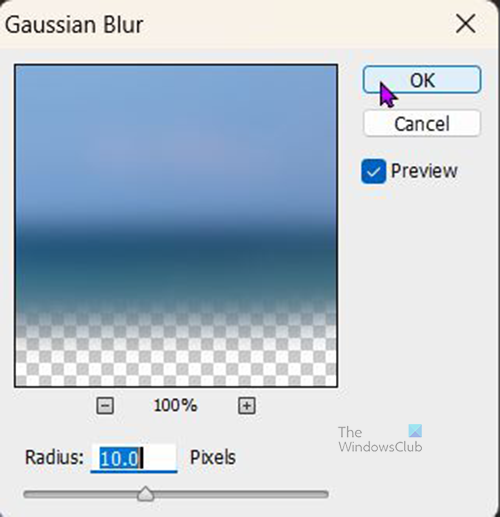
sony vaio touchpad పనిచేయడం లేదు
పొందాలంటె గాస్సియన్ బ్లర్ వెళ్ళండి ఫిల్టర్ చేయండి అప్పుడు బ్లర్ అప్పుడు గాస్సియన్ బ్లర్ .
మీరు బ్యాక్గ్రౌండ్ కోసం గాస్సియన్ బ్లర్ని ఉపయోగించి ప్రయత్నించవచ్చు, ఇది బ్యాక్గ్రౌండ్ని బ్లర్ చేస్తుంది కాబట్టి మీరు దాన్ని చూడలేరు. అయినప్పటికీ, మీరు వ్యాసార్థాన్ని తక్కువ విలువకు మార్చవచ్చు, తద్వారా నేపథ్యం ఇప్పటికీ కనిపిస్తుంది కానీ అస్పష్టంగా ఉంటుంది. సంతృప్తికరమైన బ్లర్ పొందడానికి వ్యాసార్థం విలువతో ప్రయోగం చేయండి.

గాస్సియన్ నేపథ్యం బ్లర్తో చిత్రం.
బ్లర్
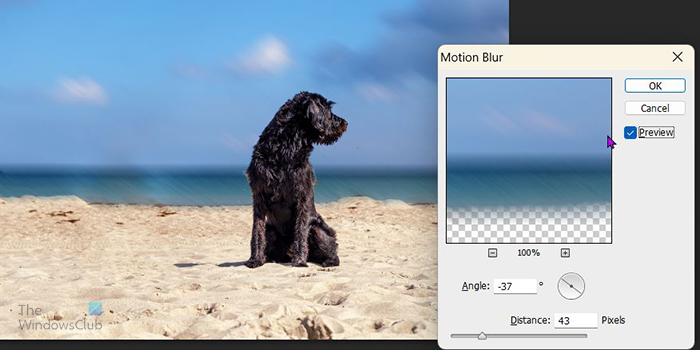
మీరు మోషన్ బ్లర్ని ప్రయత్నించవచ్చు. మీరు కదలిక లేదా వేగం యొక్క భ్రమను సృష్టించాలనుకునే చిత్రాలకు చలన బ్లర్ ఉత్తమం. మీరు బ్లర్ కోణాన్ని అలాగే దూరాన్ని కూడా మార్చవచ్చు. ఈ చిత్రం బ్లర్ వ్యాసార్థం, -37 డిగ్రీల కోణం మరియు 33 పిక్సెల్ల దూరం కలిగి ఉంది. మీరు ఫలితంతో సంతృప్తి చెందే వరకు విభిన్న విలువలతో ప్రయోగాలు చేయండి.
వృత్తాకార అస్పష్టత 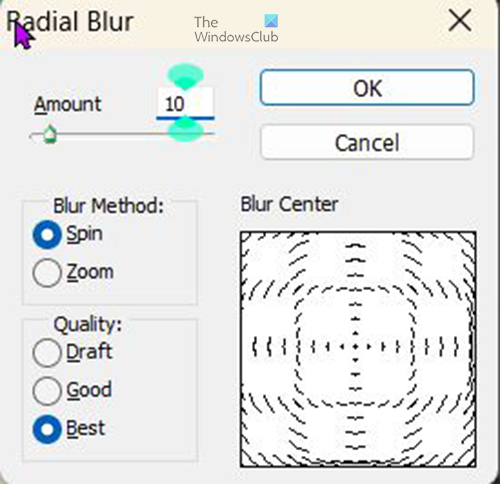
మీరు ప్రయత్నించగల మరొక బ్లర్ అనేది రేడియల్ బ్లర్, ఇది నేపథ్యాన్ని వృత్తాకార బ్లర్ లాగా చేస్తుంది. మీరు ఆశించిన ఫలితాన్ని సాధించడానికి వివిధ ఎంపికలతో ప్రయోగాలు చేయవచ్చు.

ఇది రేడియల్ బ్యాక్గ్రౌండ్ బ్లర్తో కూడిన చిత్రం.
సోనోస్ ద్వారా కంప్యూటర్ ఆడియోను ప్లే చేయండి
6] సేవ్ చేయండి
అన్ని కష్టాల తర్వాత, కొంత డబ్బు ఆదా చేసే సమయం వచ్చింది. మీరు పని చేస్తున్నప్పుడు, ఏదైనా జరిగితే మరియు అది పోగొట్టుకోకపోతే మీరు ఫైల్ను సేవ్ చేసి ఉండాలి. దీనర్థం, మొదటి సేవ్ ఎడిట్ చేయదగిన ఫోటోషాప్ PSD ఫైల్గా ఉంటుంది, పూర్తయిన తర్వాత, ఇది వెబ్లో ఉపయోగించడానికి లేదా ఇమెయిల్ లేదా సోషల్ మీడియా ద్వారా ఆన్లైన్లో భాగస్వామ్యం చేయడానికి JPEG వలె సేవ్ చేయబడుతుంది. నేపథ్యం లేకుండా కాపీని PNG ఫైల్గా కూడా సేవ్ చేయవచ్చు.
చదవండి : ఫోటోషాప్లో వస్తువులను తిరిగి రంగులోకి మార్చడం ఎలా
ఫోటోషాప్లో ఇమేజ్ భాగాలను బ్లర్ చేయడం ఎలా?
ఫోటోషాప్లో ఇమేజ్ భాగాలను బ్లర్ చేయడానికి అనేక మార్గాలు ఉన్నాయి. మీరు మార్క్యూ ఎంపిక సాధనాల్లో ఒకదాన్ని ఉపయోగించవచ్చు, ఆపై చిత్రం యొక్క భాగాన్ని ఎంచుకోవచ్చు. నేను ఎంచుకున్న చిత్రం ఆ తర్వాత వెళ్లిందని నిర్ధారించుకోండి ఫిల్టర్ చేయండి అప్పుడు బ్లర్ ఆపై కావలసిన బ్లర్ని ఎంచుకుని, దానిని వర్తింపజేయండి, ఆపై ఎంపికలను సర్దుబాటు చేసి, ఆపై క్లిక్ చేయండి అలాగే .
చదవండి: ఫోటోషాప్లో అస్పష్టమైన చిత్రాలను ఎలా పరిష్కరించాలి
ఫోటోషాప్లో మొత్తం చిత్రాన్ని బ్లర్ చేయడం ఎలా?
మొత్తం చిత్రాన్ని బ్లర్ చేయడానికి, చిత్రం ఆన్లో ఉన్న లేయర్ని ఎంచుకోండి ఫిల్టర్ ఎంచుకోండి అప్పుడు బ్లర్ అప్పుడు గాస్సియన్ బ్లర్ … చిత్రానికి ఎక్కువ లేదా తక్కువ బ్లర్ జోడించడానికి వ్యాసార్థాన్ని సర్దుబాటు చేయండి. అప్పుడు క్లిక్ చేయండి జరిమానా .
గాస్సియన్ బ్లర్ మరియు లెన్స్ బ్లర్ మధ్య తేడా ఏమిటి?
లెన్స్ బ్లర్ నిర్వహణ కంటే కష్టం గాస్సియన్ బ్లర్ అయినప్పటికీ, ఇది నాటకీయ మరియు అందమైన నేపథ్య ప్రభావాన్ని సృష్టిస్తుంది.
చదవండి: Windows 11/10లో చిత్రాన్ని బ్లర్ చేయడం లేదా పిక్సలేట్ చేయడం ఎలా వివిధ ఇతర ప్రోగ్రామ్లను ఉపయోగించడం.
మీరు ఫోటోషాప్లో నాన్-డిస్ట్రక్టివ్ బ్లర్ని ఎలా ఉపయోగిస్తున్నారు?
బ్లర్, షార్పెన్ లేదా ఫింగర్ టూల్స్తో పని చేస్తున్నప్పుడు నాన్-డిస్ట్రక్టివ్ టెస్టింగ్ కోసం కొత్త ఖాళీ పొరను సృష్టించండి లేదా ఉపయోగించండి సర్దుబాటు పొర వివిధ సెట్టింగుల కోసం . ఇది అన్ని మార్పులు కొత్త లేయర్ లేదా సర్దుబాటు లేయర్లో చేయబడిందని నిర్ధారిస్తుంది. మీరు తప్పనిసరిగా ఒరిజినల్ ఇమేజ్ని డూప్లికేట్ చేయాలి మరియు డూప్లికేట్లో ఏవైనా మార్పులు చేయాలి.














